Desinstalar Programas no Windows 10 que Não Podem Ser Desinstalados

As chances são de que você esteja aqui porque não conseguiu desinstalar um programa no Windows 10. Não se preocupe. É um problema frequente que provavelmente é causado por pequenas falhas de corrupção de arquivos.
Muitos usuários do Windows relatam ter esse problema. Neste artigo, vamos mostrar os métodos mais utilizados e mais confiáveis, incluindo o uso de ferramentas dedicadas de desinstalação.
Quais programas não podem ser desinstalados?
Uma categoria de software que é especialmente difícil de remover de um PC Windows são as ferramentas de antivírus e anti-malware.
Outros aplicativos que resistem à desinstalação são aqueles que contêm scripts maliciosos. Eles são especificamente criados para resistir à desinstalação e você precisará seguir um procedimento especial para removê-los.
Especialistas em tecnologia nos aconselham a verificar nossos aplicativos de computador de vez em quando. Isso serve para identificar aplicativos desnecessários que ocupam espaço sem nos beneficiar de nenhuma forma.
Não apenas isso, mas você também pode verificar se há aplicativos suspeitos em nosso sistema e removê-los o mais rápido possível.
Não sabe como forçar a desinstalação de um programa no Windows 10? Estamos aqui para ajudar, então confira nossas recomendações abaixo.
Por que não consigo desinstalar um programa no Windows 10?
Desinstalar um aplicativo é uma tarefa simples que não requer muito esforço. Infelizmente, quando você encontra aplicativos que não desinstalam, as coisas se tornam um pouco mais complicadas.
As razões mais frequentes pelas quais você não pode desinstalar aplicativos incluem:
➡️ Arquivos de aplicativo corrompidos
➡️ Assistente de desinstalação ausente
➡️ Entradas problemáticas no registro
➡️ Arquivos com scripts maliciosos
Hoje em dia, a maioria dos programas inclui seus próprios assistentes de desinstalação. Você pode acessá-los diretamente na interface do usuário do aplicativo ou encontrá-los na pasta específica do aplicativo em Arquivos de Programas.
Devido a alguns erros nos scripts dos aplicativos ou por causa da corrupção de arquivos, alguns aplicativos não contêm esses desinstaladores, o que significa que você não poderá removê-los como normalmente faria.
Um cenário comum é quando você desinstala o aplicativo e partes dele são removidas, portanto você não pode usá-lo mais, mas ainda há alguns resíduos.
Isso significa que o aplicativo ainda aparecerá em sua lista de programas na Adicionar ou remover programas, mas suas pastas em Arquivos de Programas desapareceram.
Na maioria dos casos, isso indica que ainda há vestígios do aplicativo em algum lugar em seu PC, muito provavelmente dentro do registro.
Se você tem um aplicativo de malware que não será removido, o processo é semelhante. Você pode remover suas entradas do registro e usar as configurações do Windows para desinstalá-lo.
No entanto, neste caso, é aconselhável usar software antivírus porque muitos aplicativos maliciosos se clonam uma vez que atacam seu computador.
Mesmo que você consiga deletar um deles, ele ainda pode estar no seu computador sob um nome diferente.
Como desinstalar programas no Windows 10 que não podem ser desinstalados?
Se você tentou os métodos tradicionais para desinstalar um programa e eles não funcionaram, você deve realizar uma desinstalação forçada usando o Prompt de Comando.
Desinstalar programas manualmente usando o CMD é um método seguro e confiável que garante que os programas sejam completamente excluídos do seu computador.
- Pressione a tecla do Windows no seu teclado e digite cmd na caixa de pesquisa que se abre.
-
Clique no primeiro resultado para abrir o aplicativo Prompt de Comando.
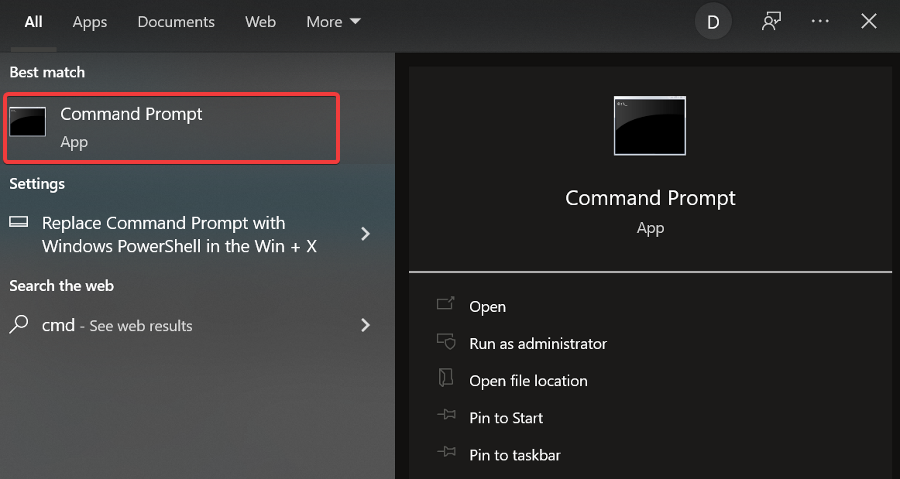
-
Insira a seguinte linha de comando:
powershell Get-AppxPackage -AllUsers -
Pressione Enter para executar o comando. Isso gerará uma lista de todos os aplicativos no seu PC. Use isso para encontrar o nome correto do seu aplicativo.
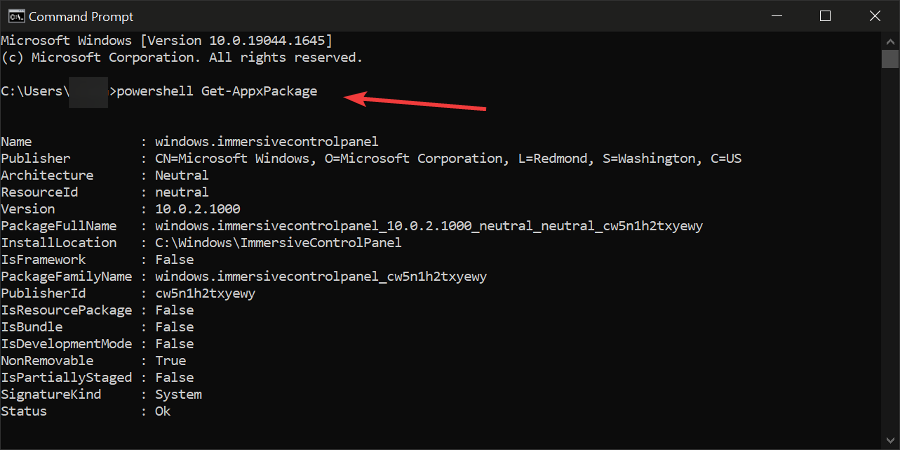
-
Digite o comando a seguir e substitua a linha Package pelo nome completo do aplicativo que você deseja remover:
powershell Remove-AppxPackage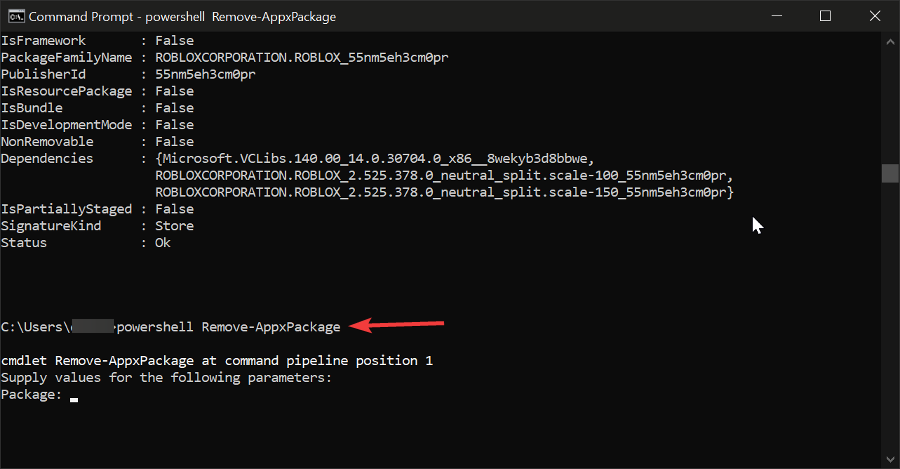
- Pressione Enter para executá-lo e finalizar a remoção do programa do seu dispositivo.
Como desinstalar programas no Windows 10?
1. Use Programas e Recursos
- Vá para pesquisar e digite Painel de Controle.
-
Abra o painel e clique em Programas para abrir Programas e Recursos.
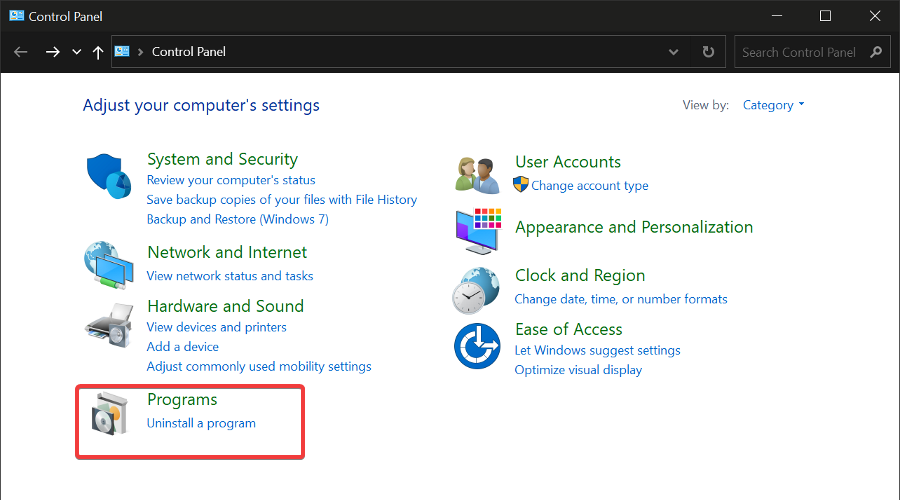
-
Clique em Desinstalar um programa.
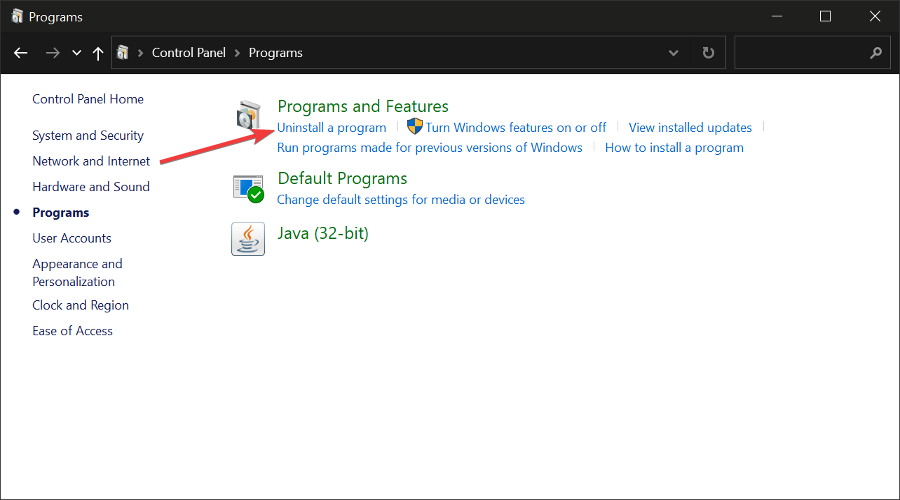
-
Encontre seu aplicativo na lista e clique duas vezes nele. Um prompt de confirmação que perguntará se você tem certeza de que deseja desinstalar pode aparecer. Selecione Sim. Aguarde a conclusão do processo.
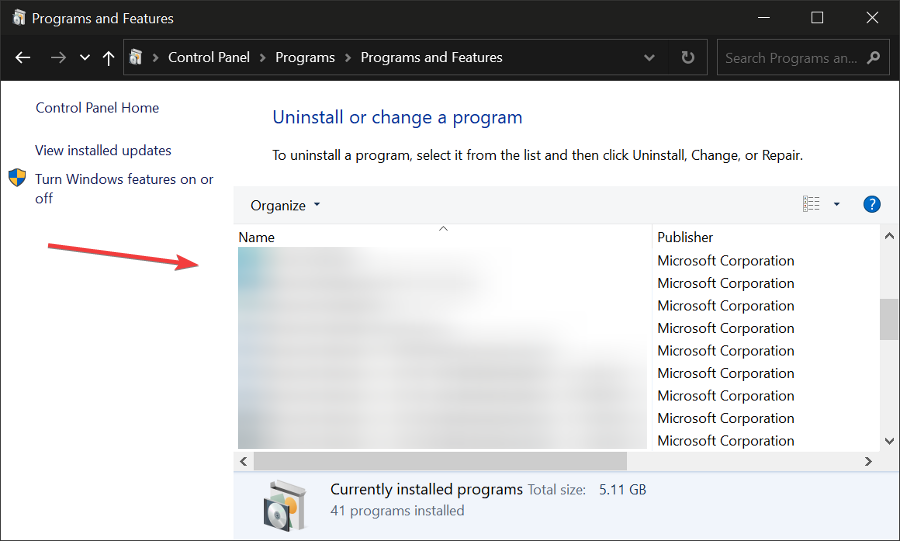
Programas e Recursos é uma ferramenta integrada do Windows. Ela ajuda você a gerenciar seus aplicativos e recursos. É provavelmente uma das melhores para remover programas indesejados com apenas alguns cliques.
Como você pode ver, o processo é muito simples. Você também pode usar essa ferramenta para adicionar ou remover certos recursos do Windows 10 (como Internet Explorer ou .NET Framework, por exemplo).
Basta ir até Ativar ou desativar recursos do Windows e escolher quais recursos você deseja adicionar ou remover. Para mais informações sobre esse assunto, consulte nosso guia sobre como ativar ou desativar os Recursos do Windows.
2. Use software de terceiros
Se você não quer perder tempo usando Programas e Recursos para desinstalar seus programas, você sempre pode usar algum software de terceiros.
Existem vários ferramentas de software para desinstalar programas no Windows, mas recomendamos fortemente o IObit Uninstaller desta vez.
É muito fácil de usar e exibe uma lista de todos os seus programas de onde você pode selecionar os aplicativos indesejados e excluí-los facilmente.
Para desinstalar um aplicativo com o IObit Uninstaller:
-
Abra o aplicativo IObit Uninstaller e vá para Programas.
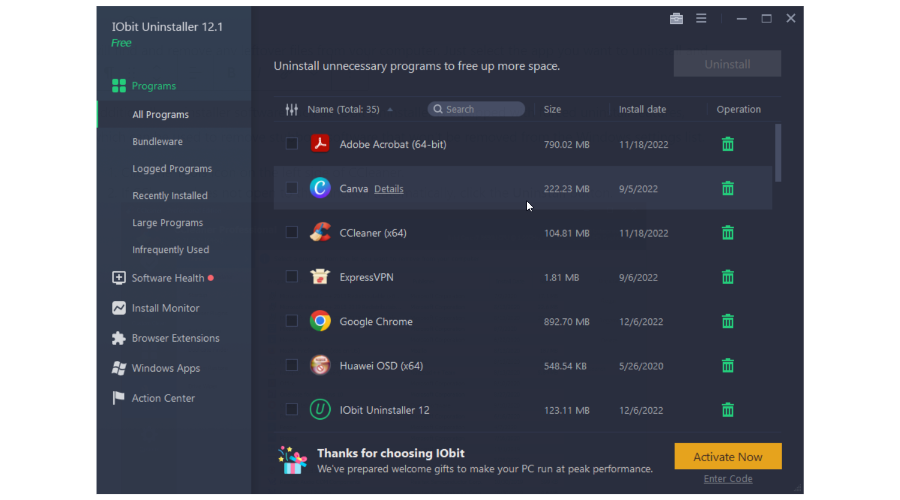
- Selecione a subcategoria preferida.
- Navegue na lista para encontrar o aplicativo que deseja remover.
- Selecione-o e clique no ícone da lixeira. Aguarde a conclusão do processo.
Neste ponto, você terá seus programas selecionados desinstalados com sucesso, sem resíduos ou qualquer outro arquivo associado deixado para trás.
3. Do Menu Iniciar
Você também pode remover programas e softwares do menu Iniciar. Tudo o que você precisa fazer é clicar com o botão direito do mouse no respectivo programa e, em seguida, simplesmente selecionar desinstalar.
Aqui está uma captura de tela para ajudá-lo no processo. 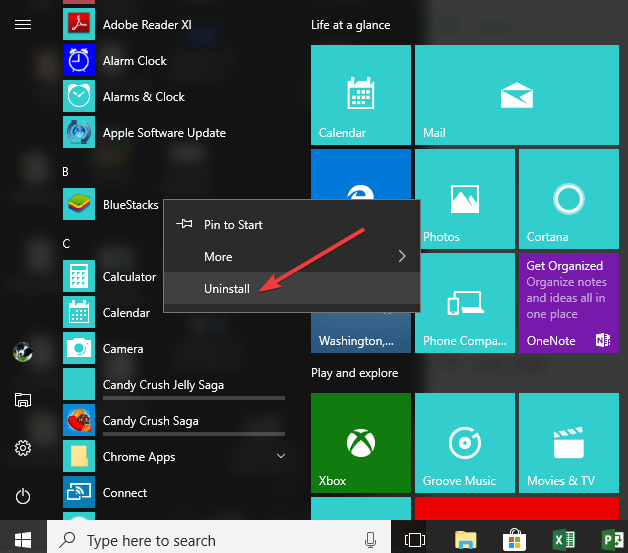 Leia mais sobre este assunto
Leia mais sobre este assunto
- Smartbyte: O que é e como removê-lo
- Windows 10 Build 19045.6156 chega à Pré-visualização de Lançamento com atualização de Inicialização Segura
- Como Abrir e Usar a Ferramenta de Diagnóstico do DirectX (dxdiag) no Windows 11
- Como Usar a Barra de Jogo do Xbox no Windows 11 (Guia Completo para Iniciantes)
4. Excluir aplicativos pela página de Configurações
- Vá para Configurações >Aplicativos> Aplicativos e Recursos.
- Use a caixa de pesquisa para encontrar o aplicativo que você deseja excluir.
-
Selecione-o > Desinstalar.

Você também pode desinstalar seus aplicativos do Windows 10 pela página de Configurações. Agora todos os aplicativos do Windows 10 serão removidos do seu Menu Iniciar.
Se você atualizou seu sistema operacional, consulte nosso guia sobre como desinstalar aplicativos no Windows 11.
O que você acha dos procedimentos acima? Eles podem ser aplicados para programas pré-instalados do Windows 10 que podem ser desinstalados, então nos avise sua opinião.
Deixe-nos saber na seção de comentários abaixo se você achou este guia útil e conseguiu se livrar de programas indesejados em seu dispositivo.













